うむ。
なんだか、暖かくなったり、寒くなったり、寒暖差が激しすぎて、ついて行けていない。 こんなコロナ禍の中で、体調を崩したくはないのだが…、自信がない。
と、いうことで、今回は、とても、カンタンな、合成(略してTKG)について、書いておきたいと思います。
とても、カンタンです。
TKGの手順
今回は、比較明合成で星の軌跡を描いた夜空に、別撮りの地上の景色を合成して一枚の写真に仕上げていきます。
まずは、比較明合成の画像を用意します。PENTAXのカメラだとカメラ内で比較明合成をする機能があるので、それをすると楽です。(これは、Photoshopで合成しました)

こういう感じですね。
本当は飛行機の光跡とかは処理した方が良いんですが、めんどくさいので、今回はそのままです。
撮影中に自動車が走ったために、右側の岸辺が非常ににぎやかになっています。
加えて、水面に星の軌跡が中途半端にリフレクションしていて、微妙です。
なので、地上が落ち着いた一枚を持ってきます。

こちら。
水面も落ち着いていて良い感じですね。これを地上景にします。
この2枚をPhotoshopを使ってレイヤーで開きます。(Lightroomに読み込んでおいて、2枚を選択し、右クリックから「他のツールで編集」の中から、Psのレイヤーで開くことが出来ます)
残したい方を、上のレイヤーになるように置いておきます。
つまり、今回の場合、地上景になる方を上にしておきます。
1、多角形選択ツールで残したい部分(地上景)を囲んでいきます。
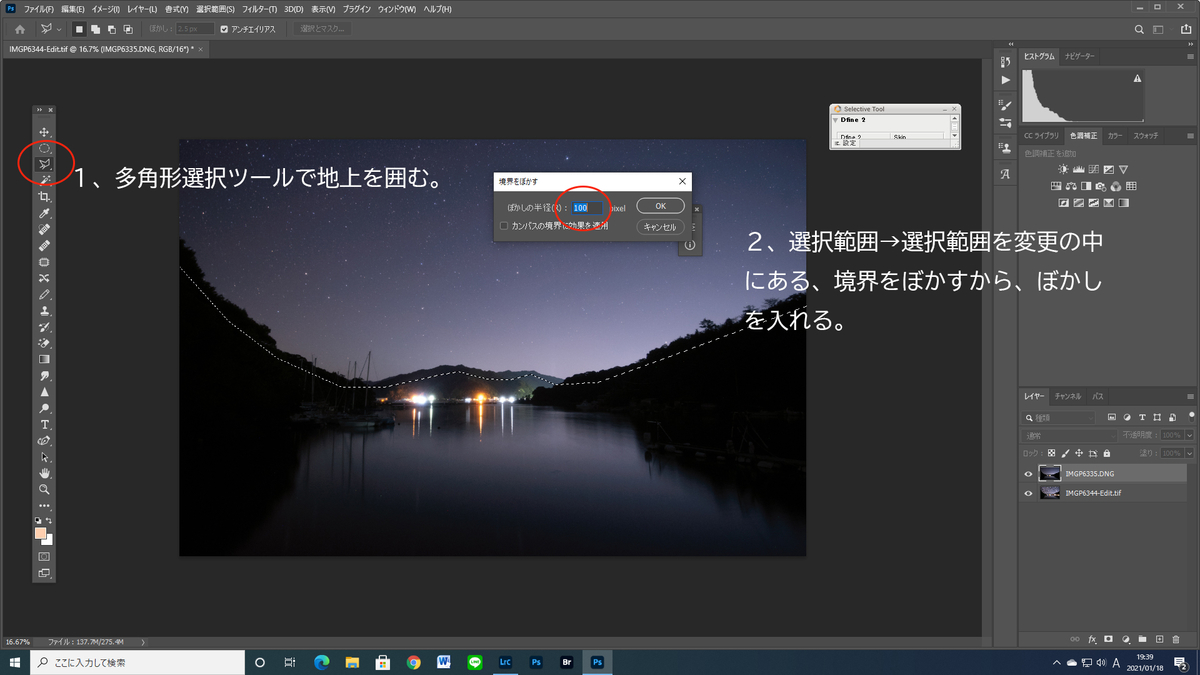
2、上の「選択範囲」タブから、「選択範囲を変更」→「境界をぼかす」、に進みます。
境界をグラデーション状にぼかして、合成した時に違和感がないようにします。
ぼかしの幅を変更できますが、大体75~150くらいの間で良い感じの値にしてください。
今回は、100にしました。

3、右下のレイヤーマスクを追加を押すと、選択した部分だけ残して、消えてしまいます。今回は、地上が残り、空の部分が消えました。最後に、「レイヤー」タブの中にある、「表示レイヤーを結合」したら、終わりです。
右下の時計を(クリックで拡大して)見てもらうとわかりますが、この間、わずかに3分。
このスクリーンショットを撮ったりした時間に2分ほど使ってしまったので、実質的には1分です。TKG(とても、カンタンな、合成)。
4、お好みでLightroomに戻して、調整します。
今回は、カラーグレーディングを使って、少し、青い画像にしてみました。このカラーグレーディング…とても、カンタンで、とても、便利です。

自由自在に色味の調整ができます。今回は全体を動かしましたが、中間色だけ、ハイライトだけ、シャドーだけといった調整も可能です。便利…すぎる。(Adobe依存症)
5、完成

というわけで完成しました。
このTKG手順を覚えておくと、撮影現場で、地上の景色の落ち着いた写真を一枚保険に撮っておいてから、カメラ内比較明をかけると、自動車が入ってきたりして地上が過度に明るくなってしまった場合に、救える可能性が高まります。(どうしても救えない感じで光が入ってくる時もありますが)
また、例えば、地上の光が全くないような場所で、ISO800で20分など(無理やり)露出時間をかけて、地上の景色を暗闇から写し込み、別に撮っておいた、星の止まったアストロトレーサー使用一枚撮り画像をはめ込むということもできます。
そうすると、暗闇でもライティングを使わず、景色と止まった点像の星を写すことが可能で、自然な星景写真に仕上げることができます。
ということで、TKGの手順についてでした。
とても、カンタンな、合成。
TKGは、実質1分で、確かなソリューションを提供します。
ではまた。
